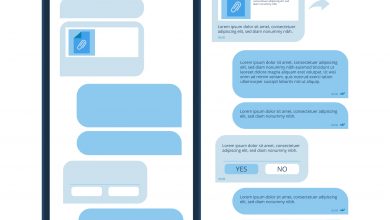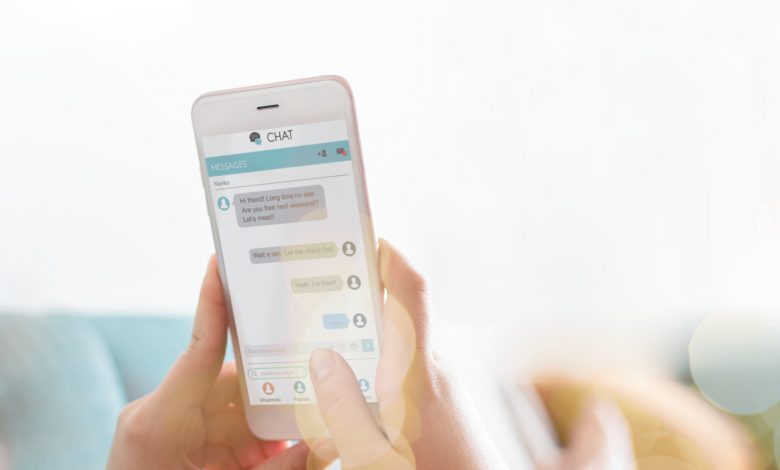
Os “vistos azuis” do WhatsApp são uma das funções mais discutidas quando se trata de privacidade. Apesar de serem úteis para confirmar se uma mensagem foi lida, muitas pessoas preferem desativar essa funcionalidade, principalmente para evitar pressões sociais ou preservar sua privacidade. Esse recurso também está presente em versões alternativas, como o WhatsApp GB, amplamente utilizado por quem busca recursos adicionais no aplicativo. Neste artigo, você aprenderá como tirar o visto azul no WhatsApp Android, entenderá as vantagens e desvantagens disso e descobrirá outras configurações de privacidade disponíveis no aplicativo.
O Que É o Visto Azul no WhatsApp?
O visto azul é um recurso que indica quando o destinatário leu a mensagem enviada. Funciona da seguinte forma:
- Um tique cinza: Mensagem enviada.
- Dois tiques cinzas: Mensagem entregue ao destinatário.
- Dois tiques azuis: Mensagem lida pelo destinatário.
Embora seja útil para acompanhar o status das mensagens, muitas pessoas consideram o recurso invasivo, já que ele revela informações sobre o momento em que a mensagem foi lida.
Por Que Desativar o Visto Azul no WhatsApp Android?
Desativar os vistos azuis pode trazer diversos benefícios, especialmente para quem preza pela privacidade. Aqui estão algumas razões comuns:
- Privacidade aprimorada: Evita que outras pessoas saibam quando você leu uma mensagem.
- Menos pressão social: Não se sente obrigado a responder imediatamente após ler uma mensagem.
- Maior controle: Você decide quando e como responder, sem se preocupar com a expectativa do outro lado.
Nota: Ao desativar os vistos azuis, você também perde a capacidade de saber se os outros leram suas mensagens, exceto em grupos.
Passo a Passo: Como Tirar o Visto Azul no WhatsApp Android

Desativar o visto azul no WhatsApp Android é um processo simples. Siga estas etapas:
- Abra o WhatsApp no seu dispositivo Android.
- Acesse as configurações:
- Clique nos três pontos no canto superior direito da tela.
- Selecione “Configurações” no menu suspenso.
- Entre na seção “Privacidade”.
- Dentro das configurações, clique em “Privacidade” para acessar as opções de controle de dados.
- Desative a confirmação de leitura:
- Localize a opção “Confirmação de leitura”.
- Desative a chave ao lado dessa função.
Pronto! Agora as mensagens que você ler não mostrarão os tiques azuis para o remetente.
Como Funciona em Grupos?
Nos grupos do WhatsApp, os vistos azuis não podem ser completamente desativados. Mesmo após remover a confirmação de leitura, as mensagens enviadas em grupos continuarão mostrando quando foram lidas. Essa é uma limitação do WhatsApp para manter a interação nos grupos.
Vantagens e Desvantagens de Desativar o Visto Azul
Desativar os vistos azuis tem seus prós e contras. Veja a seguir:
Vantagens:
- Maior controle sobre a sua privacidade.
- Redução da pressão para responder rapidamente.
- Ideal para quem quer usar o WhatsApp de forma mais relaxada.
Desvantagens:
- Você também não saberá quando os outros lerem suas mensagens.
- Pode dificultar a comunicação em situações importantes.
- Em grupos, a funcionalidade permanece ativa.
Outras Dicas de Privacidade no WhatsApp
Além de desativar os vistos azuis, o WhatsApp oferece outras opções para personalizar sua experiência e garantir mais privacidade. Aqui estão algumas delas:
1. Ocultar “Visto por Último”
- Vá para Configurações > Privacidade > Visto por Último.
- Escolha quem pode ver seu status:
- Todos, Meus contatos ou Ninguém.
- Personalize para ocultar de pessoas específicas.
2. Controlar Quem Vê Seu Status
- Acesse Configurações > Privacidade > Status.
- Escolha quem pode ver suas atualizações de status.
3. Ocultar Sua Foto de Perfil
- Em Configurações > Privacidade > Foto do Perfil, selecione quem pode visualizar sua foto.
4. Silenciar Grupos e Notificações
- Para evitar interrupções, clique no grupo desejado, acesse o menu e selecione “Silenciar notificações”.
Tabela: Resumo das Funções de Privacidade do WhatsApp
| Recurso | O que faz | Como ativar/desativar |
|---|---|---|
| Confirmação de leitura | Remove os vistos azuis das mensagens lidas | Configurações > Privacidade > Desativar |
| Visto por Último | Oculta o horário da última conexão | Configurações > Privacidade > Ajustar |
| Foto de perfil | Limita quem pode ver sua foto | Configurações > Privacidade > Ajustar |
| Status | Oculta quem vê suas atualizações de status | Configurações > Privacidade > Status |
Perguntas Frequentes Sobre o Visto Azul no WhatsApp
1. Posso desativar os vistos azuis apenas para algumas pessoas?
Atualmente, o WhatsApp não permite desativar os vistos azuis apenas para contatos específicos. A funcionalidade é aplicada a todos os contatos ao mesmo tempo.
2. O que acontece com os vistos azuis em grupos?
Nos grupos, os vistos azuis continuam funcionando, mesmo que você tenha desativado a confirmação de leitura.
3. É possível ativar novamente o visto azul?
Sim, basta acessar Configurações > Privacidade > Confirmação de leitura e reativar a função.
Conclusão
Desativar o visto azul no WhatsApp Android é uma solução prática para quem deseja maior controle sobre sua privacidade. Embora a função tenha vantagens, é importante considerar os impactos na comunicação antes de fazer essa mudança. Além disso, explore outras configurações de privacidade para personalizar sua experiência no aplicativo e usar o WhatsApp de forma mais confortável e segura.
Com essas dicas, você pode aproveitar o WhatsApp sem preocupações e de acordo com suas preferências. 😊